На момент написания статьи вышла пятая версия Eset Remote Administrator, о ее установки и настройки пойдет речь.
Первым шагом скачиваем Eset Remote Administrator, он состоит из двух частей Eset Remote Administrator Server и Eset Remote Administrator Console. Обе эти части могут стоять как на одном сервере так и на разных, возможен вариант когда серверная часть ставится на какой либо сервер имеющий доступ в интернет, а администраторы контролирующие безопасность устанавливают на свои рабочие станции консоль и контролируют работу антивируса.
Начинаем с установки Remote Administrator Server:
Первым делом отключите windows firewall на сервере, либо открыть порт 2221.
Запускаем дистрибутив, на первых двух шагах нажимаем «Next».
На следующем шаге выбираем все компоненты и Рекомендуемые параметры, нажимаем «Next»:
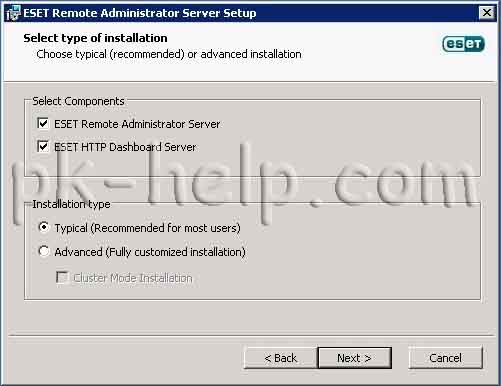
Указываем файл лицензии.
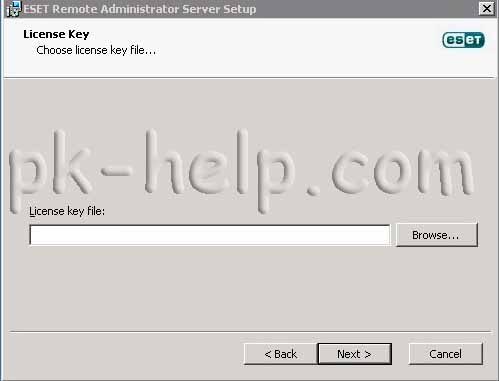
Устанавливаем пароли для подключения (в этом примере я не буду их устанавливать, но для повышения безопасности рекомендую это сделать), нажимаем «Next».
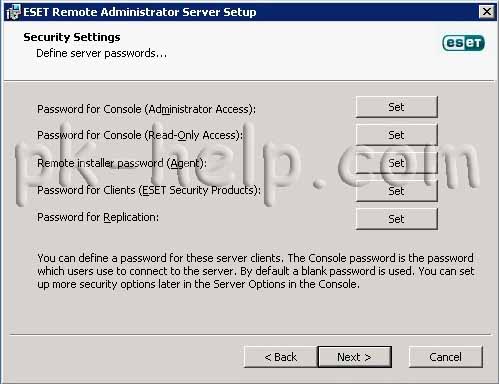
Прописываем лицензионные логин и пароль.
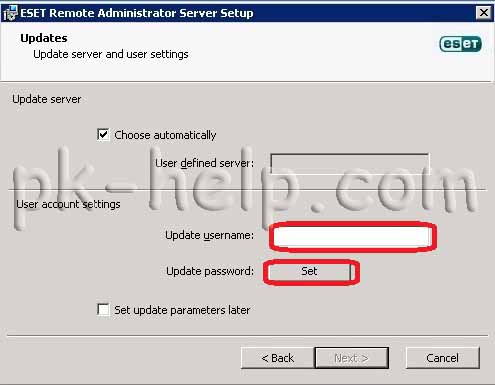
Если во всех настройках вы уверены нажимаем «Install».

Далее выбираем порт для web подключения (стандартный порт был занят и выбрал пал на 447, нажимаем «Test Server Ports», удостоверяемся, что он свободен и нажимаем «Install»).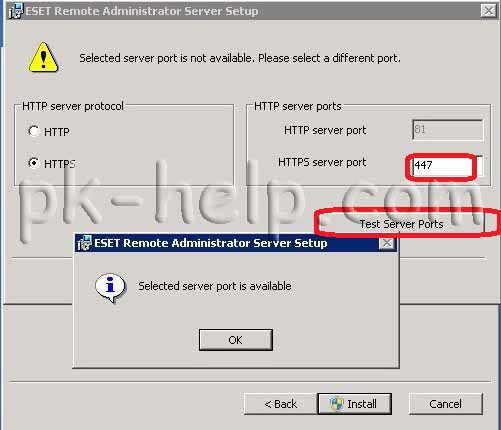
Серверная часть установлена, для того что бы убедится что все прошло хорошо, необходимо зайти в Службы и увидеть там следующее:
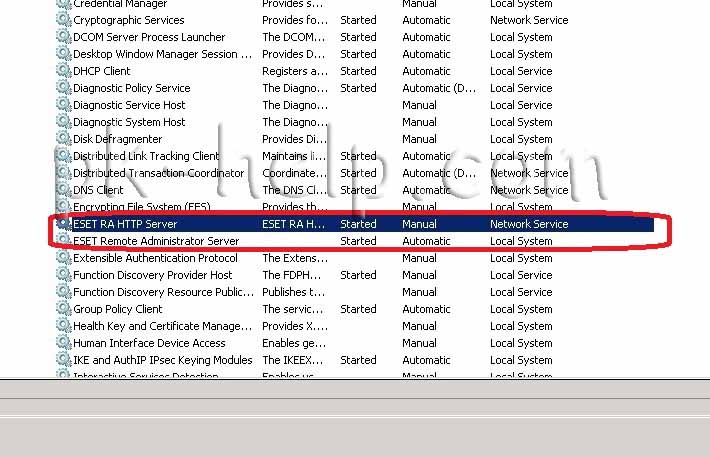
Приступаем к установке Eset Remote Administrator Console, запускаем дистрибутив, на первых двух шагах соглашаемся со все предложенным нажимая «Next».
На следующем шаге выбираем настройки по умолчанию и нажимаем «Next».
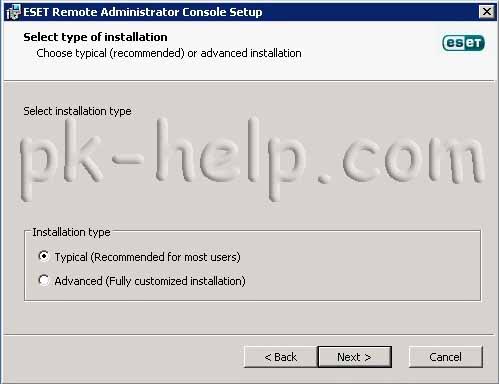
Выбираем путь куда будет установлена консоль, рекомендую оставить настройки по умолчанию.
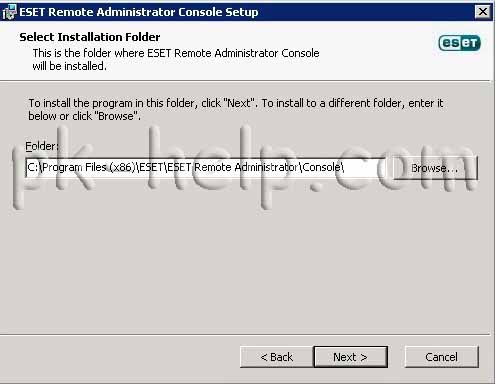
Если вы уверены во всех предыдущих шагах, нажимаем «Install».
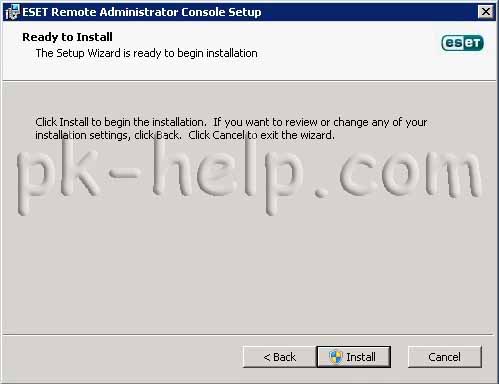
После установки, консоль автоматически запускается и в поле Era Server необходимо прописать тот сервер на котором установлена серверная часть, затем ввести пароль (если вы его устанавливали) и нажать OK.
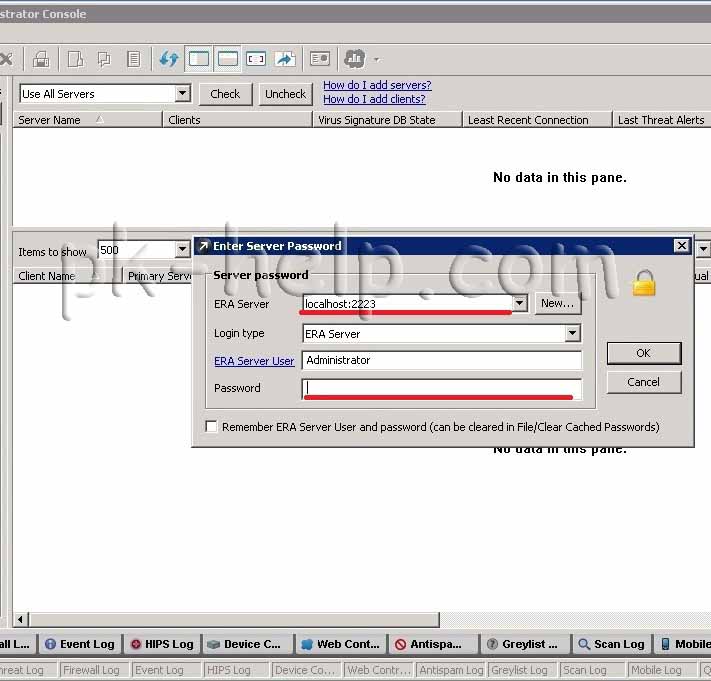
При подключении вы увидите везде пустые поля, это и понятно, еще нету компьютеров которые работали бы через Eset Remote Administrator, для того что бы добавить компьютеры необходимо сначала настроить консольную и серверную часть. Для начала заходим в «Tools-Server Options».
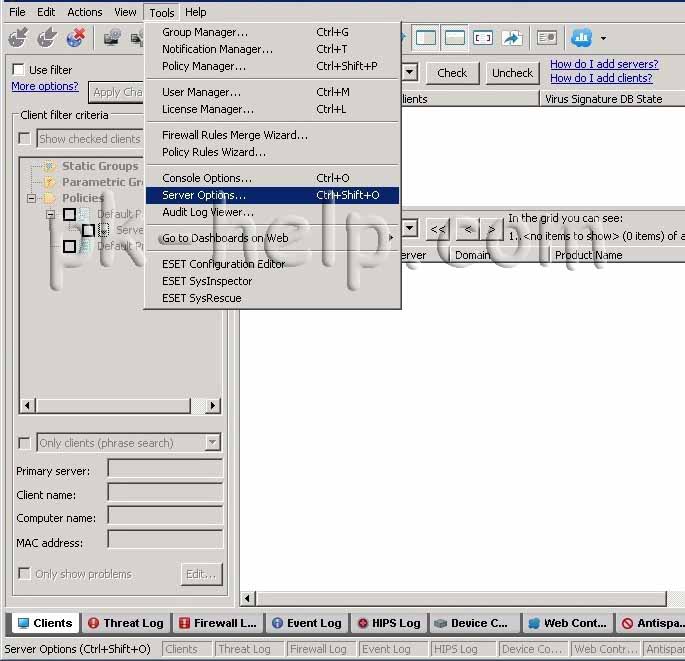
В окне Server Options переходим во вкладку «Updates». Создаем зеркало обновлений (ставим галочку «Create update mirror») и выбираем порт по которому будут обновляться компьютеры в сети (рекомендую по умолчанию оставить 2221). Теперь можно проверить скачивает ли обновления сервер, для этого нажмите «Update Now», после скачиваний всех обновлений нажимаем «OK» и закрываем это окно.
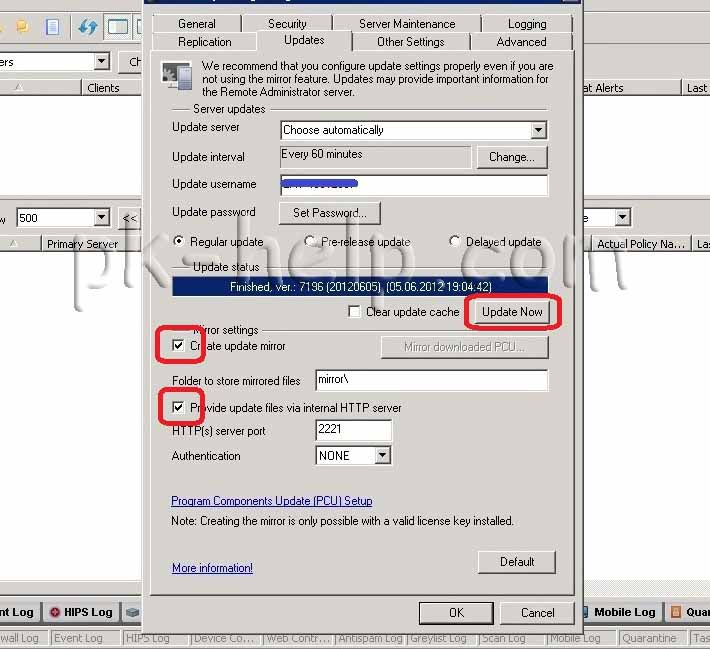
Теперь необходимо изменить антивирус (тот который будет ставиться на рабочие станции и сервера ), что бы он работал с Eset Remote Administrator. Для этого с сайта NOD32 необходимо скачать продукт который вы будете ставить, в данном примере Eset nod 32 (если в вашей сети есть компьютеры 32 и 64 bit необходимо скачать два дистрибутива), зайти в консоль Eset во вкладку «Remote Install», там можно увидеть все компьютеры сети. Нажав правой кнопкой на любом компьютере, выбираем пункт «Manage Package».
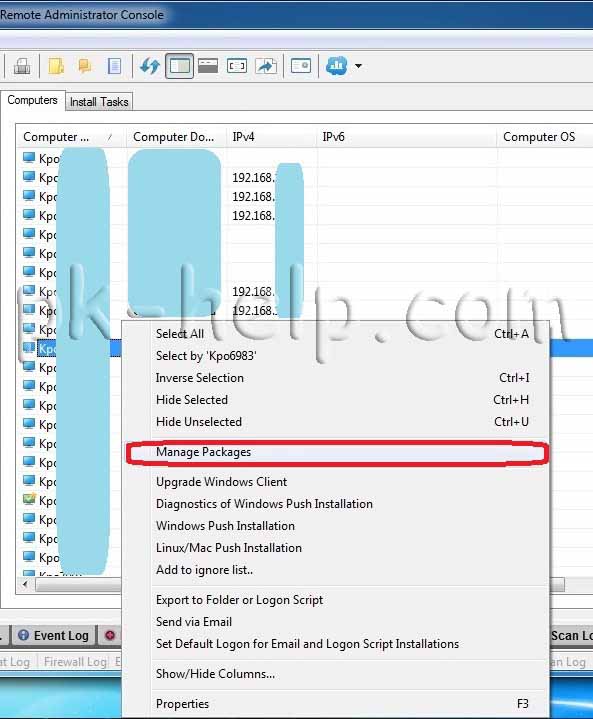
В окне Installation Packages Editor нажимаем «Add» и вставляем дистрибутивы.
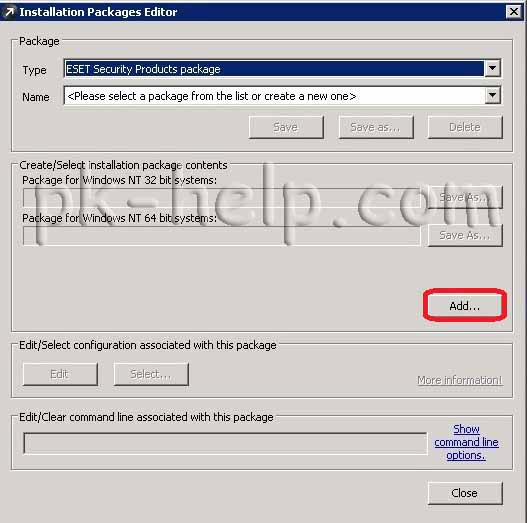
Нажимаем «Edit» для изменения загруженных exe-шников.
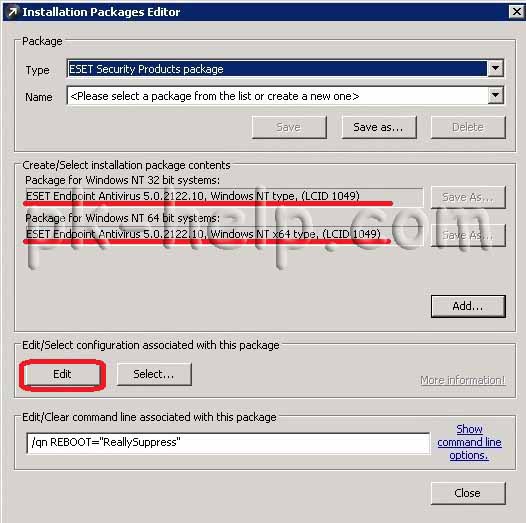
Заходим в «Windows desktop v5- Update- Profile- Settings- Update server» и вписываем «http:// имя сервера:2221», рекомендую отключить прокси-сервер вне зависимости используете вы его у себя в сети или нет, для этого заходим «Windows desktop v5- Update- Profile- Settings- HTTP Proxy» и выбираем «Do not use proxy server».
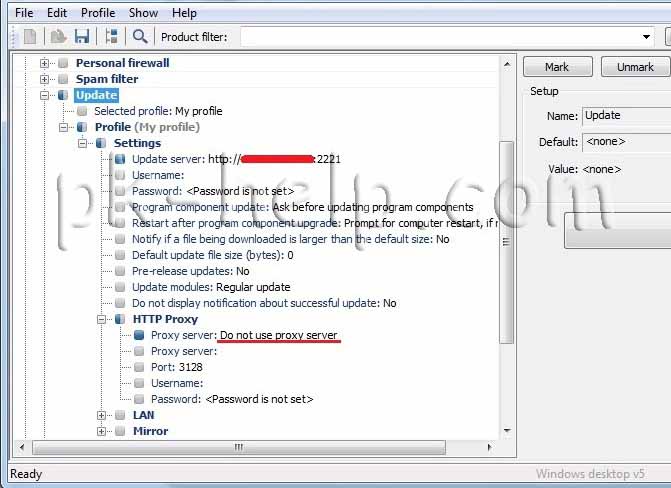
После этого закрываем окно, сохраняем все изменения кнопкой «Save as...» пишем как будет называться инсталляционные пакеты в консоли. Теперь необходимо "вытащить" exe-шники антивируса 32 и 64 Bit из Eset Remote Administrator с нашими настройками, для этого необходимо нажать «Save as...» и указать путь сохранения. В дальнейшем эти exe-шники можно устанавливать на рабочие станции (настройки сервера администрирования и сервера обновлений уже будут там прописаны).
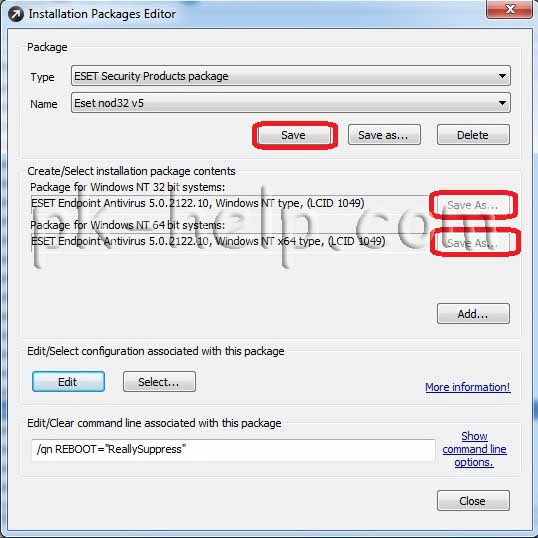
Теперь если зайти в консоль во вкладку Clients можно увидеть клиентов Eset Remote Administrator.
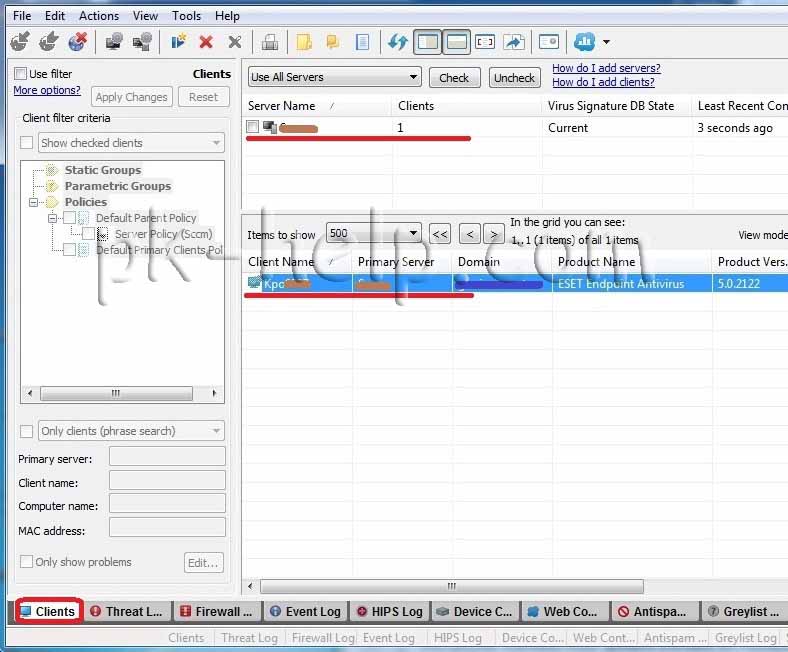
Помимо установки с помощью exe-шника можно воспользоваться удаленной установкой, если зайти на вкладку Remote Install, либо прописывать настройки сервера обновления и сервера администрирования вручную на каждой рабочей станции в Nod32.
Если вы войдете во вкладку Clients нажмете правой кнопкой на любом компьютере вы увидите насколько богаты функции Eset Remote Administrator.
Я очень надеюсь, моя статья помогла Вам! Просьба поделиться ссылкой с друзьями:






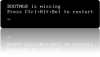




Комментарии